
עודכן לאחרונה ב

אם אתה מפעיל חיפוש ב-Windows 11, תראה תוצאות חיפוש של Bing מופיעות. אתה יכול להשבית במהירות תוצאות חיפוש באינטרנט ב-Windows 11 על ידי ביצוע המדריך הזה.
מתקשים למצוא קובץ חשוב? אתה יכול לחפש במהירות קבצים ב-Windows 11 באמצעות תפריט התחל או כפתור החיפוש בשורת המשימות. זוהי תכונה שימושית, אך עבור משתמשים מסוימים, תוצאות החיפוש שהם יראו אינן שימושיות במיוחד.
זה בדרך כלל בגלל תוצאות האינטרנט ש-Windows יוסיף לחיפוש. אם אינך רוצה שתוצאות אינטרנט מ-Bing יופיעו בתוצאות החיפוש המקומיות שלך ב-Windows 11, תוכל לכבות זאת.
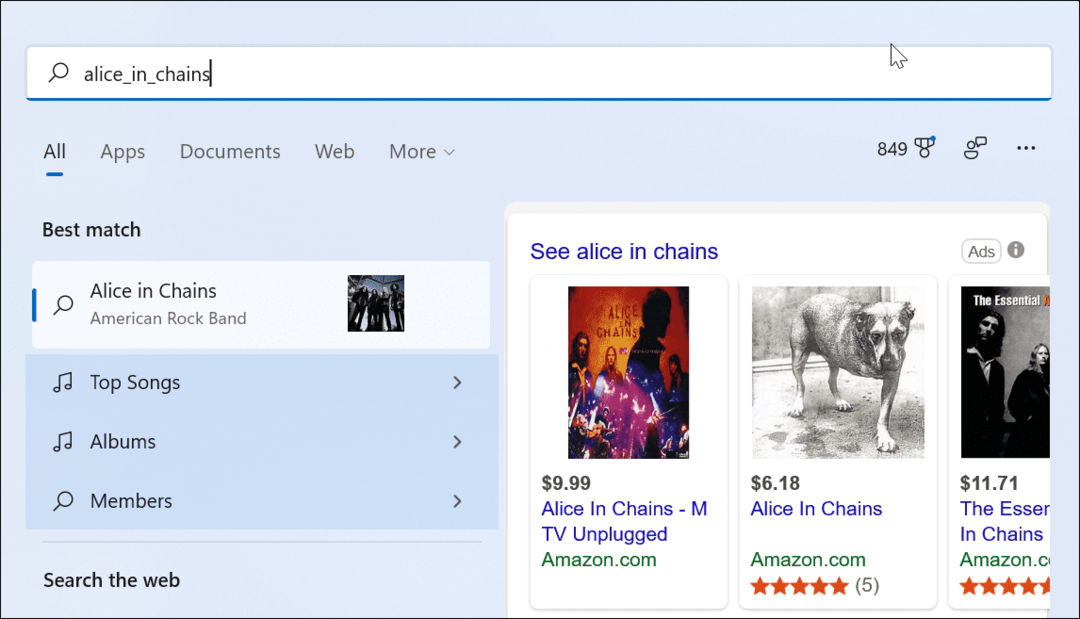
כאשר אתה מחפש מתפריט התחל או משדה החיפוש בשורת המשימות, הוא מציג תוצאות מקומיות ואינטרנט.
אם אתה רוצה לדעת איך להשבית תוצאות חיפוש באינטרנט ב-Windows 11, זה מה שתצטרך לעשות.
כיצד להשבית תוצאות חיפוש באינטרנט באמצעות עורך המדיניות הקבוצתית ב-Windows 11
השיטה הראשונה שנבחן היא שימוש ב- עורך מדיניות קבוצתית כדי להשבית תוצאות חיפוש באינטרנט ב-Windows 11. תכונה זו זמינה רק למשתמשים המריצים את Windows 11 Pro, Education או Enterprise. אם אתה מפעיל את Windows 11 Home, דלג לסעיף הבא.
כדי להשבית תוצאות חיפוש באינטרנט באמצעות GPE ב-Windows 11:
- לחץ על כפתור התחל או לחץ על מפתח Windows במקלדת שלך.
- סוּג gpedit ולחץ על התוצאה העליונה כדי לפתוח את עורך המדיניות הקבוצתית.
- בתוך ה עורך מדיניות קבוצתית חלון, נווט אל הנתיב הבא:
תצורת משתמש > תבניות ניהול > רכיבי Windows > סייר הקבצים
- לחץ פעמיים על כבה את הצגת ערכי החיפוש האחרונים בתיבת החיפוש של סייר הקבצים אוֹפְּצִיָה.
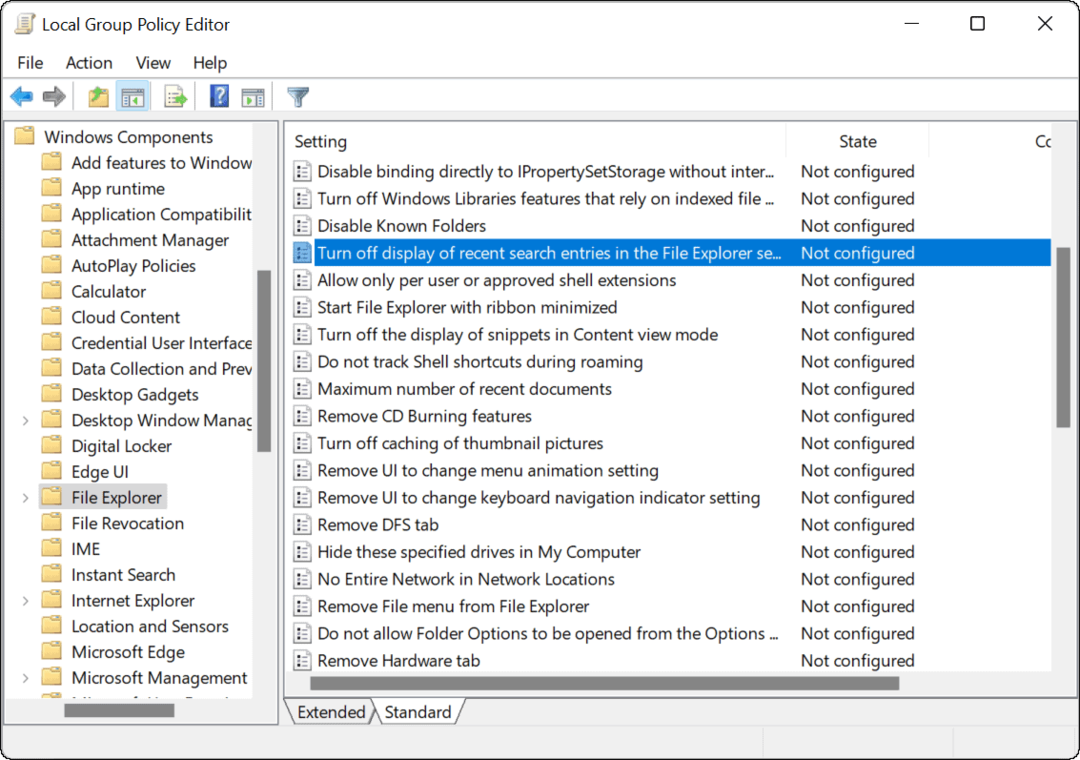
- לחץ על מופעל אפשרות ולאחר מכן לחץ בסדר בתחתית.
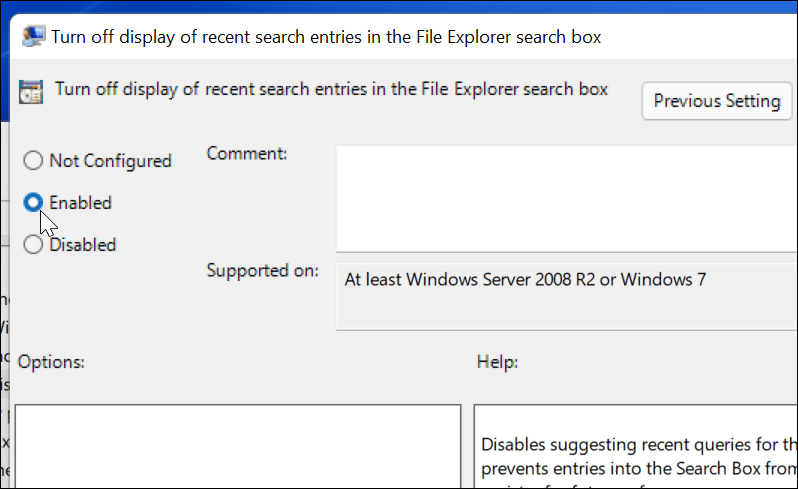
- צא מעורך המדיניות הקבוצתית ו הפעל מחדש את Windows 11.
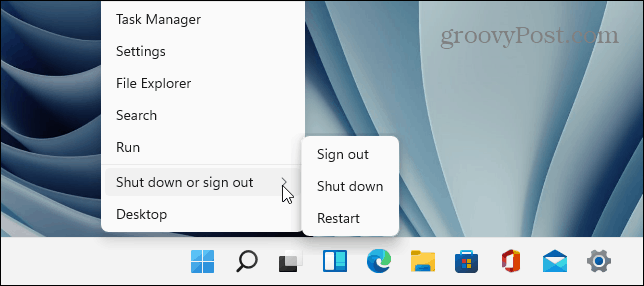
- לאחר ההפעלה מחדש, היכנס למחשב האישי שלך והפעל את החיפוש משורת המשימות או מתפריט התחל. כאשר אתה מחפש פריט, הוא לא יציג עוד תוצאות אינטרנט מ-Bing.
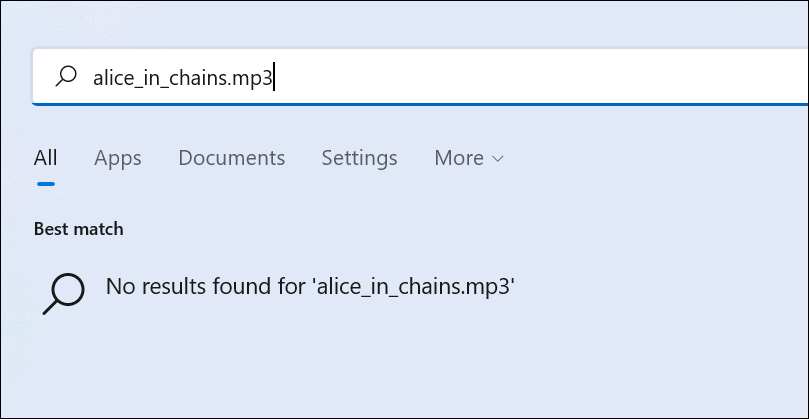
אם ברצונך להפעיל מחדש תוצאות חיפוש באינטרנט, בצע את השלבים שלמעלה עד לשלב 5. משם, בחר לא מוגדר > אישור והפעל מחדש את המחשב.
כיצד להשבית את חיפוש האינטרנט ב-Windows 11 דרך הרישום
כפי שציינו, עורך המדיניות הקבוצתית מוגבל למשתמשי Windows 11 Pro, Education ו-Enterprise. אם אתה מפעיל את Windows 11 Home, תצטרך לשנות את הרישום כדי למנוע את הופעת תוצאות האינטרנט.
כדי להשבית תוצאות חיפוש באינטרנט ב-Windows 11 Home באמצעות הרישום, בצע את השלבים הבאים:
- לחץ על כפתור התחל או הקש על מקש Windows והקלד regedit.
- בחר את החלק העליון ההתאמה הטובה ביותר תוצאה כדי להפעיל את עורך הרישום.
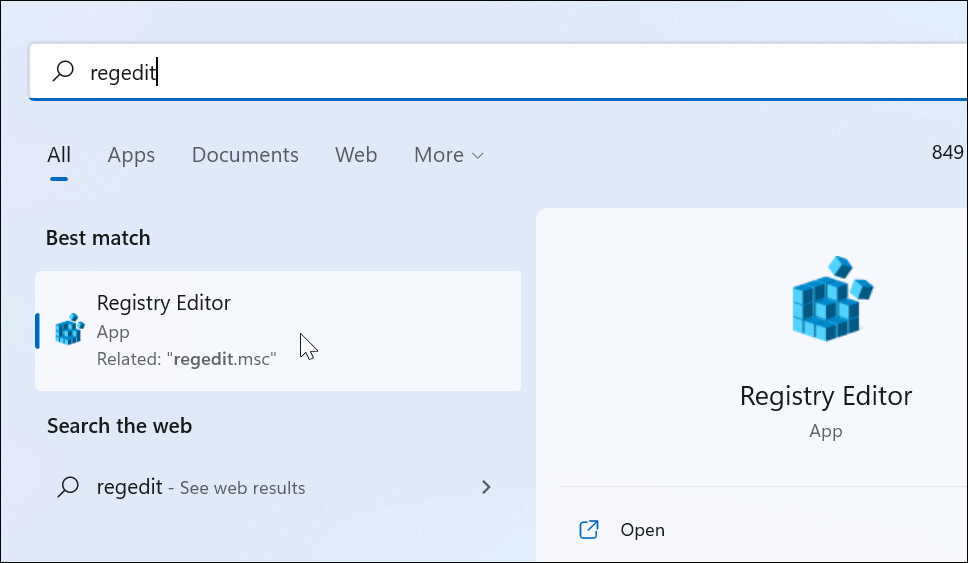
- לאחר מכן, נווט אל הנתיב הבא - תוכל להעתיק ולהדביק אותו בשורת הכתובת של עורך הרישום:
HKEY_CURRENT_USER\SOFTWARE\Policies\Microsoft\Windows
- לחץ לחיצה ימנית על חלונות מקש משמאל ולאחר מכן בחר חדש > מפתח מהתפריט.
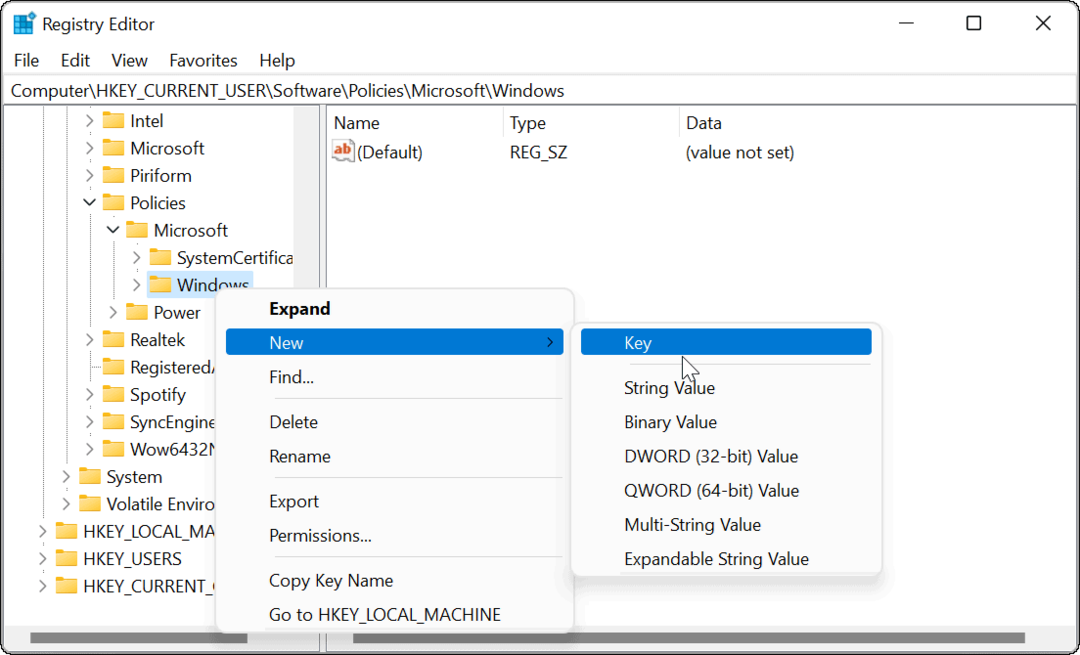
- תן שם למפתח מגלה ארצות ופגע להיכנס במקלדת שלך.
- לחץ לחיצה ימנית על מגלה ארצות מפתח שזה עתה יצרת ובחר חדש > ערך DWORD (32 סיביות)..
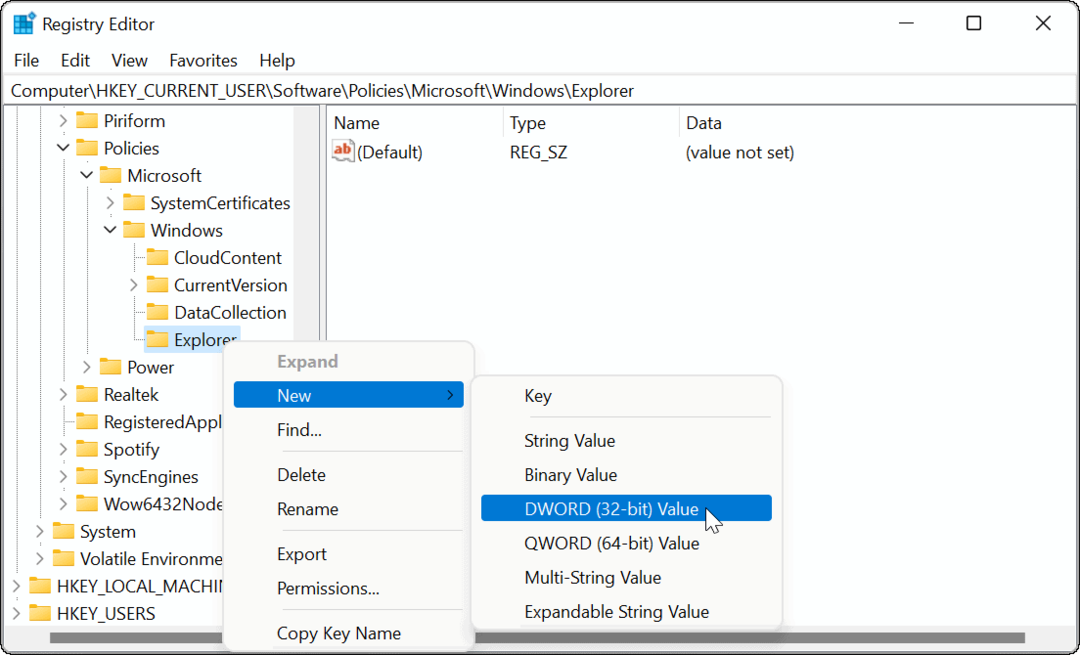
- תן שם לערך DWORD בתור DisableSearchBoxSuggestions. לחץ עליו פעמיים, תן לו א ערך נתונים של 1, ואז לחץ בסדר.
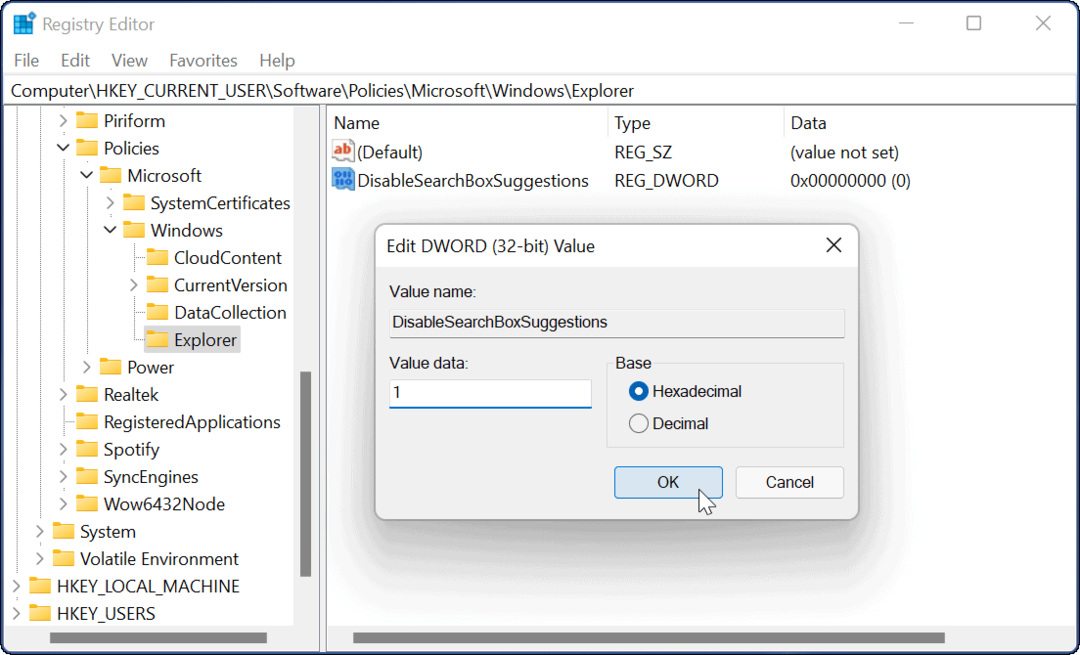
- לבסוף, צא מעורך הרישום ו הפעל מחדש את Windows 11.
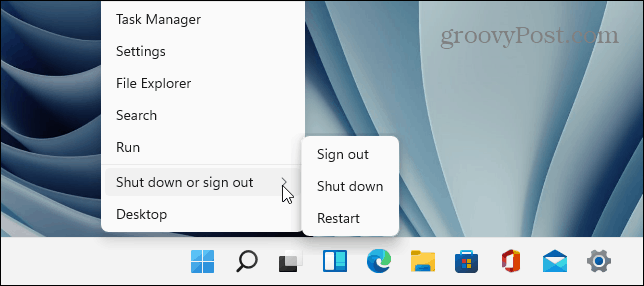
לאחר שתפעיל מחדש את המערכת, התחבר שוב. כאשר אתה מחפש משורת המשימות או מתפריט התחל, תוצאות האינטרנט לא יוצגו עוד. אם ברצונך לשנות אותו בחזרה ולאפשר תוצאות אינטרנט, פתח את עורך הרישום ועבור אל:
HKEY_CURRENT_USER\SOFTWARE\Policies\Microsoft\Windows
לאחר מכן מחק את DisableSearchBoxSuggestions מפתח שיצרת או תן לו ערך של 0.
התאמה אישית של תוצאות החיפוש של Windows 11
אם אתה רוצה להגביל את החיפושים שלך לתמונות, מסמכים וקבצים חשובים אחרים. לאחר מכן תוכל להשבית בקלות תוצאות חיפוש באינטרנט ב-Windows 11 על ידי ביצוע השלבים שלמעלה. זוהי דרך מהירה ופשוטה לנקות את חווית החיפוש ולהתאים אותה לצרכים שלך.
יש עוד המון דרכים להתאים אישית את Windows 11 כך שיתאים לך. לדוגמה, אם אתה לא אוהב את שורת המשימות הממורכזת, אתה יכול הזז התחל שמאלה, או למראה אחר, אתה יכול לתת מצב כהה ב-Windows 11 ניסיון. ראוי גם לציין שאתה יכול השבת את חיפוש האינטרנט ב-Windows 10גם.
כיצד למצוא את מפתח המוצר של Windows 11
אם אתה צריך להעביר את מפתח המוצר של Windows 11 או רק צריך אותו כדי לבצע התקנה נקייה של מערכת ההפעלה,...
כיצד לנקות את המטמון של Google Chrome, קובצי Cookie והיסטוריית גלישה
Chrome עושה עבודה מצוינת באחסון היסטוריית הגלישה, המטמון והעוגיות שלך כדי לייעל את ביצועי הדפדפן שלך באינטרנט. זה איך לעשות...
התאמת מחירים בחנות: איך להשיג מחירים מקוונים בזמן קניות בחנות
קנייה בחנות לא אומרת שאתה צריך לשלם מחירים גבוהים יותר. הודות להבטחות התאמת מחיר, תוכלו לקבל הנחות מקוונות בזמן הקניות ב...
כיצד להעביר מנוי לדיסני פלוס במתנה עם כרטיס מתנה דיגיטלי
אם נהנית מדיסני פלוס וברצונך לחלוק אותו עם אחרים, הנה איך לקנות מנוי דיסני+ מתנות עבור...
